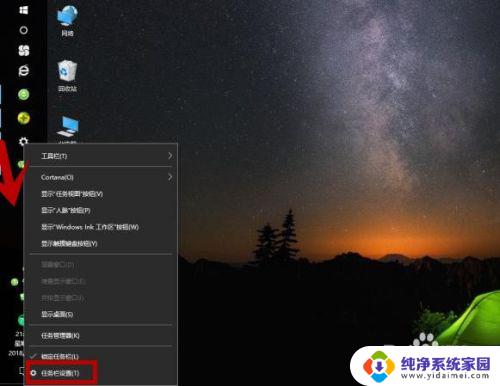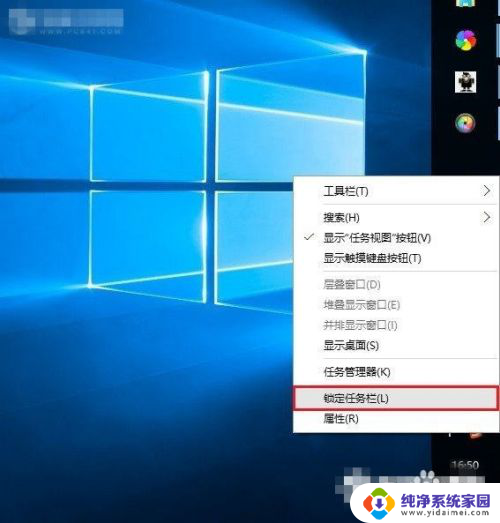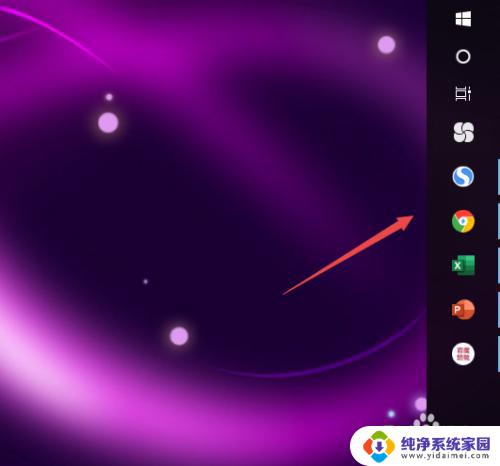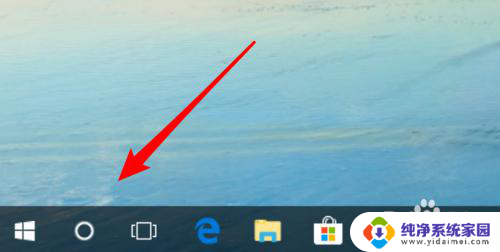win10任务栏靠右怎么调回来 win10系统屏幕任务栏跑到左侧怎么办
更新时间:2023-10-13 17:52:53作者:yang
win10任务栏靠右怎么调回来,在使用Win10系统时,有时候我们可能会遇到任务栏突然跑到了屏幕的左侧的情况,这样不仅影响了我们的操作习惯,也给使用带来了一定的不便,当Win10任务栏靠左时,我们应该如何调整回原本的位置呢?幸运的是Win10系统提供了简单的方法来解决这个问题。接下来让我们一起来了解一下具体的操作步骤吧。
操作方法:
1.在win10系统桌面,任务栏上。右键。设置。
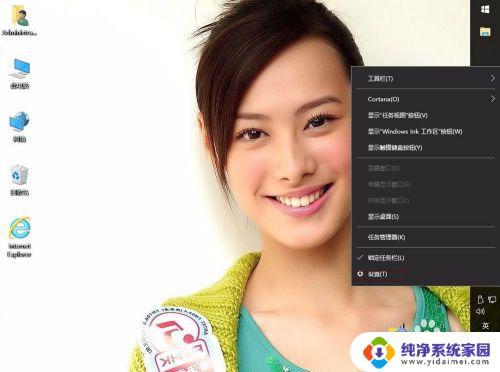
2.在设置中,单击任务栏。
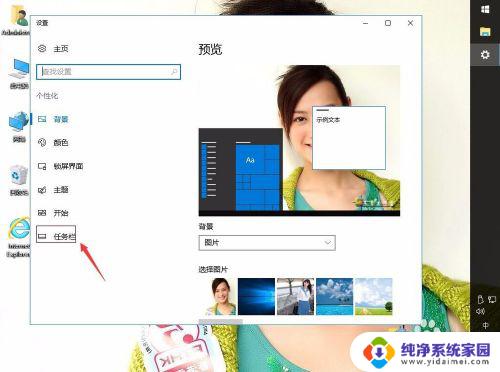
3.任务栏在屏幕上的位置:靠右,靠左。顶部,底部,我们选底部。
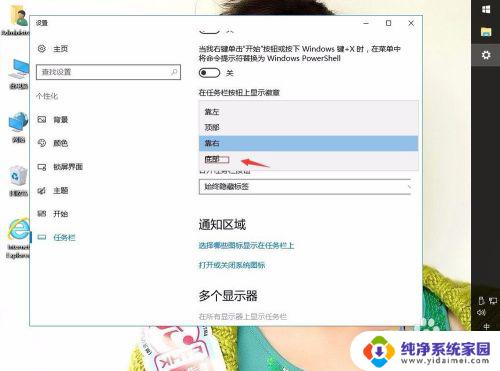
4.在任务栏上,右键。锁定任务栏去勾。
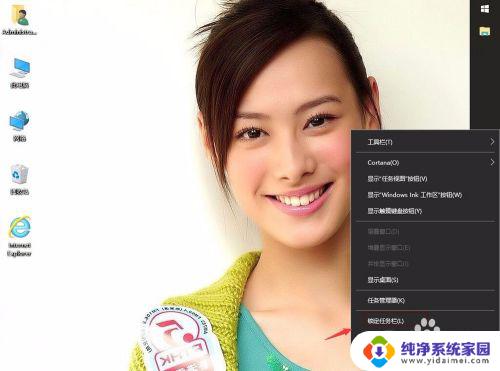
5.用左键鼠标按任务栏,拖到最下面就行。然后再锁定任务栏。
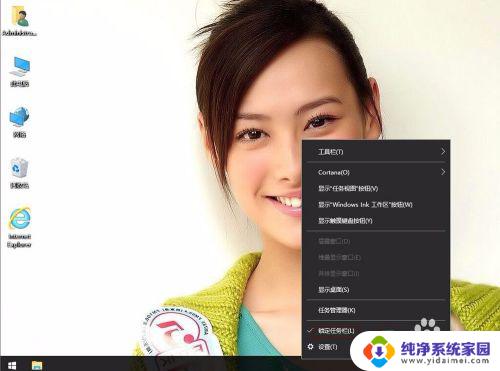
以上是如何将win10任务栏调回左侧的全部内容,如果您遇到此类问题,请按照小编的方法解决,希望本文对您有所帮助。